-
-

PULSENSEは、最新のアプリケーションと、最新のファームウェアでご利用いただくことをおすすめします。
- ファームウェアの更新方法は、こちらをご参照ください。

ファームウェアバージョンが「1.10」より前の機器をご使用中のお客様は、以下手順をご参照ください。
「1.11」以上のバージョンをご使用中のお客様は、こちらをご参照ください
- アプリケーションのアップデート
- 機器のファームウェアのアップデート

■準備いただくもの
- PULSENSE本体
- 付属のクレードル
- ACアダプターもしくは充電可能なUSBポート
- ご使用中のスマートフォン(インターネット接続および本体とBluetooth接続ができるもの)
- PS Uploaderがインストールされたコンピューター(PS-500をコンピューターでご利用の方)

- アプリケーションのアップデート
- 機器のファームウェアのアップデート
1.アプリケーションのアップデート
まずはじめに、アプリケーションのアップデートを行います。
- PULSENSE View for iOS Ver 1.0.4より前のバージョンの場合、アップデートが必要です。
- PULSENSE View for Android Ver 1.0.5より前のバージョンの場合、アップデートが必要です。

PULSENSE View アプリケーションのバージョン確認方法
| (1) | PULSENSE View を起動し、画面左上の[設定] アイコンをタップします。 アイコンをタップします。 |
| (2) | 「設定」画面が表示されたら、[インフォメーション]をタップします。 |
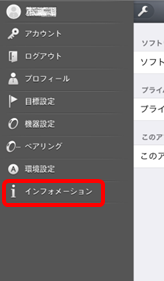
| (3) | 「インフォメーション」画面から、[このアプリについて]をタップすると、PULSENSE Viewのバージョンが表示されます。 |
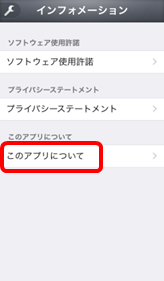 | → | 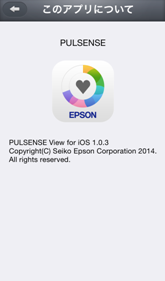 |
1-1.iPhoneの場合
App Storeより、Ver1.0.4以降の「PULSENSE View」をダウンロードします。
| (1) | [App Store]アイコンの数字マークを確認します。| ※ | 下記の図は、3件のアップデートがある場合の表示例です。 |
|


| (2) | App Storeから右下の[アップデート]をタップし、表示されるリストから、PULSENSE Viewを選択します。 |
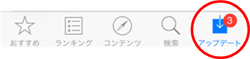


以上で、「PULSENSE View for iOS」のアップデートは終了です。
1-2.Androidの場合
Google PlayまたはPlayストアより、Ver1.0.5以降の「PULSENSE View」をダウンロードしてください。
| 1. | 自動アップデートを設定している場合 |
| | お客様の操作は不要で、自動的にアップデートされます。 |

| 2. | 自動アップデートを解除している場合 |
| | | (1) | Google PlayまたはPlayストアから、PULSENSE Viewを選択します。 | | | | (2) | 画面の案内に沿ってアップデートを実施してください。 |
|
以上で、PULSENSE View for Android のアップデートは終了です。
2.機器のファームウェアのアップデート
続いて、機器のファームウェアアップデートを行います。
- ファームウェアバージョンが「1.10」より前の機器は、アップデートが必要です。
- ファームウェアのアップデートによって、機器に記録されたデータが消去されることはありません。

ファームウェアバージョン確認方法 -スマートフォンから確認する場合-
| (1) | PULSENSE View を起動し、画面左上の アイコンをタップします。 アイコンをタップします。 |
| (2) | 「設定」画面より、[機器設定]をタップします。 |
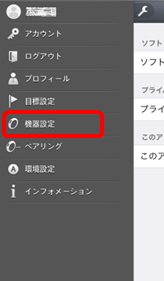
| (3) | 「機器設定」画面を下方向にスクロールし、[ファームウェア情報]にてバージョンを確認します。 |
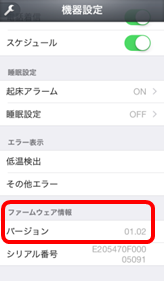

ファームウェアバージョン確認方法 -PS-500本体から確認する場合-
| (1) | PS-500本体上部をダブルタップして、[メニュー]を表示します。 |
| (2) | [B]ボタン2回押して「システム」画面が表示されたら、[A]ボタンを押します。 |

| (3) | 「システム」画面にて[B]ボタンを3回押して「バージョン」画面が表示されたら、[A]ボタンを押します。 |
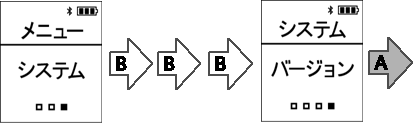
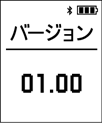
2-1.スマートフォンからアップデートする場合
| (1) | PULSENSE View を起動し、画面左上の アイコンをタップし、「設定」画面を表示します。 アイコンをタップし、「設定」画面を表示します。 |

| (2) | [機器設定]をタップし、画面の一番下までスクロールして、[ファームウェアアップデート]をタップします。 |
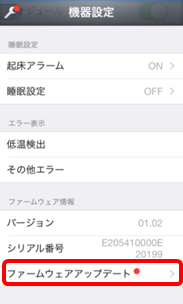

| (3) | 画面の指示に従って、機器をクレードルにセットして充電状態にします。
[スタート]ボタンをタップすると、ファームウェアのアップデートを開始します。 |


| (4) | ファームウェアの転送中は、画面上部に進捗状況が確認できるバーが表示されます。 |
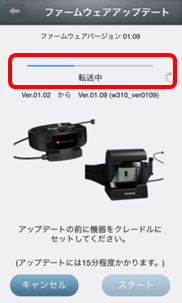

アップデートが完了するまで機器をクレードルから取り外さないでください。
ファームウェアの転送が終了するまで、約15分程かかります。
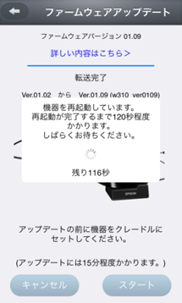

転送が完了すると、PULSENSE機器のLEDが以下のように遷移します。

青色LEDがひとつ点灯したまま操作不能になった場合は、アップデート失敗の可能性があります。
修理センターで製品の状態を確認しますので、修理センターへ製品をご送付ください。
修理窓口のご案内はこちらをご参照ください。
ファームウェアバージョンが1.10以降の機器で実施した場合
| (5) | ファームウェアの転送が終了すると、以下の画面が表示されます。 |
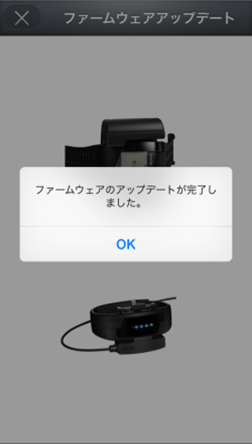
以上で、ファームウェアアップデートは終了です。

ファームウェアバージョンが1.10より前の機器で実施した場合
| (5) | ファームウェアの転送が終了すると、以下の画面が表示されます。 |
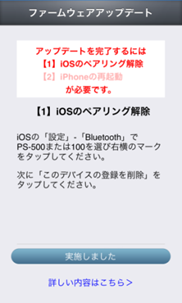

[実施しました]をタップすると、後述の手順(7)スマートフォンの再起動を促す案内画面が表示されます。
(ファームウェアバージョンが1.10より前の機器で実施した場合)


(ファームウェアバージョンが1.10より前の機器で実施した場合)
以下の(6)~(9)の手順は、順番通りに必ず実施してください。
実施されていないと、正しく動作しないことがあります。
| (6) | スマートフォンの設定のBluetoothから、お使いのPULSENSE機器のペアリング解除を行います。 |
- iOSのペアリング解除
[設定]-[Bluetooth]の順にタップして、「Bluetooth」画面が表示されたら、[デバイス]に表示されている「PS-500」または「PS-100」を選択し、右横の(i)マークをタップします。
その後、「このデバイスの登録を解除」をタップします。
- Android OSのペアリング解除
[設定]-[Bluetooth]の順にタップして、「Bluetooth」画面が表示されたら、表示されている「PS-500」または「PS-100」を選択します。
「切断しますか」と表示されたら、[OK]をタップします。


| (8) | 再起動後、PULSENSE Viewを再度起動し、 アイコンをタップして、「設定」画面を開きます。 アイコンをタップして、「設定」画面を開きます。 |

| (9) | [ペアリング]をタップし、[新しい機器を追加する]の右の[+]アイコンをタップして、再度機器登録を行います。 |
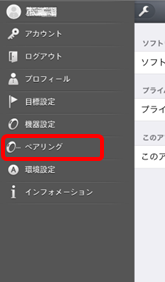 | → | 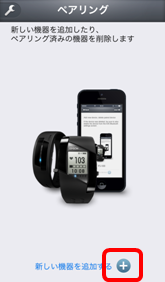 |
以上で、ファームウェアのアップデートは終了です。

まれにファームウェアアップデート後にペアリングを解除し、スマートフォンの再起動を行っても、
ペアリングができない場合があります。
再起動後もペアリング情報が残っていることがあるためです。
iOSのBluetooth設定画面を確認し、以下のように、「自分のデバイス」に「未接続」として機種名が
表示されている場合は、情報が残っている状態です。
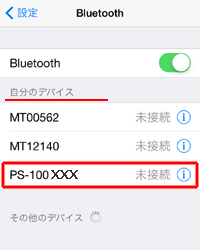
もし「未接続」のままで表示されていたら、上記手順(6)、(7)を繰り返して、スマートフォンからの機器の削除を実施して下さい。
正しく削除されると、機種名が「その他のデバイス」に表示されます。
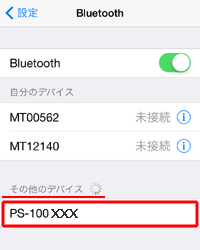
2-2.コンピューターからアップデートする場合(PS-500のみ)
PS-500をご使用のお客様は、コンピューターと接続して、ファームウェアをアップデートすることができます。
以下の手順で行います。
2-2-1.PS Uploader をVer.1.0.2以降の最新バージョンにアップデート
現在ご利用中のPS Uploaderのバージョンによって手順が異なります。

PS Uploader Ver.1.0.0をご利用中のお客様
- 最新版の「PS Uploader」をこちらよりダウンロードしてください。
| |
手順に従って、「PS Uploader Ver.1.0.2」をインストールします。| ※ | ログイン情報は、そのまま利用することができます。 |
|

PS Uploader Ver.1.0.1をご利用中のお客様
| (1) | コンピュータを起動すると、タスクトレイにアップデートをお知らせするポップアップが表示されます。 |
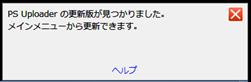

| (2) | コンピューターのタスクトレイから アイコンを右クリックし、メインメニューをクリックして選択します。 アイコンを右クリックし、メインメニューをクリックして選択します。 |
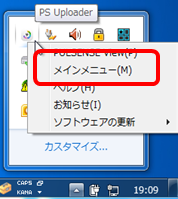

| (3) | 「PS Uploaderメニュー」から、[PS Uploaderの更新]をクリックします。 |
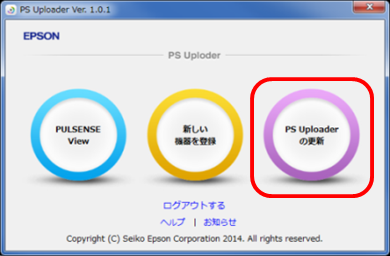

| (4) | PS Uploaderのアップデートが実行されます。 |
以上で完了です。既にログインしている場合は、再ログインなどの操作は不要です。
2-2-2.ファームウェアを1.1.0以降の最新ファームウェアにアップデート
| (1) | PULSENSE Viewにログインした状態で、機器をクレードルにセットして、コンピューターと接続します。 |

| (2) | タスクトレイに、アップデートをお知らせするポップアップが表示されます。 |


| (3) | PCのタスクトレイから アイコンを右クリックして、メインメニューをクリックします。 アイコンを右クリックして、メインメニューをクリックします。 |
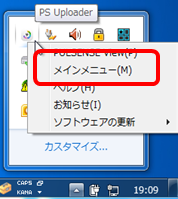

| (4) | 「PS Uploaderメニュー」画面より、[ファームウェアの更新]をクリックします。 |
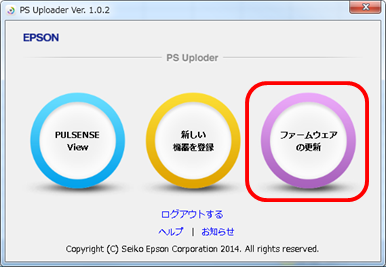

| (5) | ファームウェアのアップデートが開始されます。 |


アップデートが完了するまで機器をクレードルから取り外さないでください。

| (6) | コンピューターだけをご利用のお客様は、以下の画面が表示されたら完了です。 |
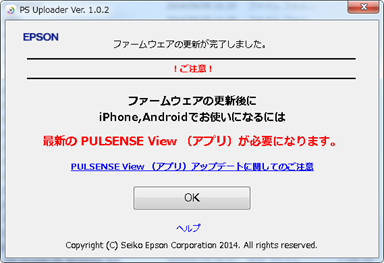

スマートフォンでもご利用になる方は、お使いのスマートフォンで、以下の設定を必ず行ってください。
- PULSENSE Viewのアプリケーションのアップデート : 参照[手順]
- ペアリング解除、スマートフォン再起動、機器設定 : 参照[手順]
| 脈拍計測 | PS-100,PS-500,PS-600 |
|---|
| WristableGPS | J-300,J-300T,J-300W,MZ-500,MZ-500L,MZ-500MS,MZ-500Y,Q-10,SF-110,SF-120,SF-310,SF-510,SF-710,SF-720,SF-810,SF-850,SS-300,SS-500,SS-700 |
|---|
| スイング解析システム | MT500G,MT500G2,MT500GP |
|---|